夸克网盘网页入口是什么?夸克网盘网页版网址分享
夸克网盘很多的人都在使用,也上传存放了很多的文件内容,但是有时候在其他的设备当中要使用还有下载客户端比较麻烦,这个时候可以使用网页版进行访问,那么本期的软件教程内容,小编就来和大伙分享分享一下夸克网盘网页版的入口网址。
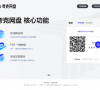
更新日期:2023-09-23
来源:纯净之家
很多的用户们都喜欢夸克网盘,不过很多的用户们都在询问夸克网盘网页版怎么下载大文件?下面就让本站来为用户们来仔细的介绍一下夸克网盘网页版下载大文件方法吧。
夸克网盘网页版下载大文件方法
1、第一步,我们先打开电脑中的夸克网盘软件,然后在浏览器中找到自己想要下载的资源,将该资源进行勾选,然后在网址一栏中复制下载地址。
2、第二步,复制下载链接之后,我们电脑桌面左下角会出现夸克网盘的通知,我们点击“保存到网盘”选项。
3、第三步,点击“保存到网盘”选项之后,夸克网盘页面会自动打开,我们在网盘页面中再点击一次“保存到网盘”选项。
4、第四步,点击保存之后,我们进入“保存到”页面,在该页面中我们选择一个文件夹,然后点击“确认”选项。
5、第五步,保存完成之后,我们在全部文件页面中打开刚刚选择的文件夹,然后找到保存的文件,将该文件进行勾选,然后点击“下载”图标。
6、第六步,点击下载图标之后我们进入文件夹页面,在该页面中我们选择好文件的下载目录,然后点击“选择文件夹”选项。
7、第七步,添加好文件夹之后,页面右下角会显示文件的下载进度,下载成功之后,我们可以在弹框中点击选择“查看”选项,查看下载的文件。